Hagaaji dhibaatooyinka codka iyo maqalka iyo arrimaha gudaha Windows 11/10
Microsoft waxay heshay dib u eegis wanaagsan OS kii ugu dambeeyay -Windows 11/10. OS waxa ka buuxa astaamo , apps, iyo shaqayn cusub kuwaas oo doonaya in ay khibradaada xisaabinta ka dhigaan arin siman. Si kastaba ha ahaatee, OS-gu wuxuu la yimaadaa qaybtiisa dhibaatooyinka, arrimaha, iyo kutaannada(problems, issues, and bugs) . Dhowr ayaa ka warbixinaya dhibaatooyinka maqalka iyo maqalka sida - Codka Windows(– Windows) si sax ah uma shaqeeyo, ma awoodo inuu daawado fiidiyowyada, isticmaalo abka qaarkood, ama gabi ahaanba wax ka maqlaan kuwa ku hadla. Aynu aragno sida tan loo xalliyo, iyo kuwa kale Windows 11/10 Sound and Audio problems .
Windows 11/10 mar hore waxaa ka mid ah Playing Audio Troubleshooter iyo Duubista Dhibaatada Maqalka(Recording Audio Troubleshooter) , taas oo aad si fudud ugu yeeri karto adiga oo isticmaalaya Control Panel , Taskbar Search or the Troubleshooters tab ee our freeware FixWin 10 . Waxa kale oo aad geli kartaa bogga dhibbanayaasha gudaha Windows 11/10.
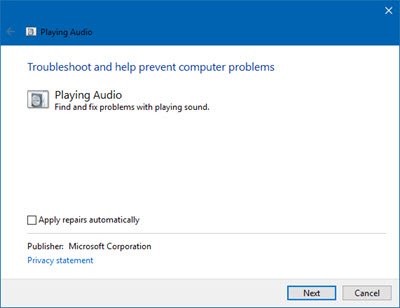
Hagaaji Windows Sound(Fix Windows Sound) & Maqalka(Audio) dhibaatooyinka & arrimaha
Waa kuwan qaar ka mid ah talooyinka Microsoft , kuwaas oo kaa caawin kara inaad gacanta ku qabato cilad-bixinta, iyadoo ku xiran arrintaada gaarka ah.
Windows 11/10 dhawaq ma shaqaynayo
Marka xigta, ka eeg shabakada soo saaraha si aad u hesho darawalada la cusboonaysiiyay. Waxa kale oo aad furi kartaa Windows Update oo aad raadin kartaa cusboonaysiinta darawalka. Haddii ay tahay qalab dibadda ah, sida taleefoonnada gacanta ama aaladda USB , ka saar oo ku xidh qalabka. Haddii qalabkaagu yahay USB , isku day deked kale. Sidoo kale, dami Kobcinta Maqalka oo arag haddii ay ku caawinayso.
Haddii aad ogaato in dhibaatadu ay sii socoto, ka saar darawalka maqalka oo dib u bilow si aad ugu ogolaato Windows in ay dib ugu soo celiso si toos ah ama ka saar darawalka maqalka oo isku day inaad isticmaasho sanduuqa HDAudio darawalka.
Xaalado kale, isku day hagaajin kala duwan. Aynu si faahfaahsan u daboolno.(For other scenarios, try different fixes. Let’s cover them in detail.)
1] Tayada codka liidata; dhawaaq xun
Xaaladdan, tallaabada hore ee cilad-raadinta waxay la mid tahay kuwa kor ku xusan, ie, ka hubi cusbooneysiinta darawalka ee Windows Update . Haddii qalabkaagu yahay USB , isku day deked kale ama isku day inaad joojiso kor u qaadida maqalka, haddii ay khuseyso. Haddii kuwan oo dhami ay guuldarraystaan, ka saar dareewalka maqalka oo isku day inaad isticmaasho darawalka sanduuqa ( HDAudio ).
Talo(Tip) : Qoraalkan ayaa ku caawin doona haddii maqalkaagu u muuqdo mid qosol leh oo qalloocan sida chipmunks(Audio sounds funny and distorted like chipmunks) .
2] Sameecadayaasha, Bluetooth , Sameecado(Headphones) aan shaqaynayn
Xaaladdan oo kale, waxay noqon kartaa si aad muusikada ugu daaran karto kuwa ku hadla laptop-kaaga ku dhex jira, laakiin isla marka aad ku xirto sameecaadaha fiilsan, maqalku wuxuu sii socdaa in lagu sii daayo sameecadaha (ama wax maqal ah oo dhan ma jiro). Si taas loo xalliyo, ka saar darawalkaaga oo dib u bilow si aad ugu oggolaato Windows inay dib u rakibto. Haddii tani ay ku guuldareysato, ka saar darawalkaaga maqalka oo isku day inaad isticmaasho darawalka sanduuqa ( HDAudio ).
Haddii ay dhibaato kaa haysato maqalka dhegahaaga, iyo haddii aanad maqli karin codka, ka hor intaadan bilaabin, fur Sound Properties oo hubi in Microsoft LifeChat Headset -ku yahay nidaamkaaga qalabka dib-u-ciyaarista codka caadiga ah.
Akhriso: (Read:) Cod yaab leh oo ka imanaya kuwa ku hadla laptop-ka
3] Isku day qaabab maqal oo kala duwan
Badana, isqabsi la'aanta darawalada ama software-ka maqalka ah ee Windows waxay saameeyaan dib-u-ciyaarista maqalka ama duubista, markaa waxay noqonaysaa lama huraan in la xaqiijiyo haddii arrimaha qaabka maqalku ay yihiin isha arrintaada.
U beddelo Control Panel , oo dhagsii isku xirka "Sound". Taas ka dib, ku wad "mmsys.cpl" sanduuqa raadinta ama amarka degdega ah.
Midig ku dhufo(Right-click) astaanta codka ee ku taal saxanka nidaamkaaga oo dooro " Qalabka(Devices) dib-u-ciyaarista ."
Midig ku dhufo "Aalladda Default" oo guji " Properties ."
U beddel tab "Heerka Sare" oo isku day inaad beddesho Qaabkaaga Default(Default Format) dhowr jeer. Tani waa inay xallisaa dhibaatada.
4] Hubi Maareeyaha Qalabka
Maareeyaha Aaladda(Device Manager) ayaa soo bandhigaysa macluumaadka ku saabsan astaanta darawalka ee dhammaan qalabka qalabka ee ku jira nidaamkaaga. Xaqiiji, haddii aaladaha maqalka ah ay leeyihiin dhibaatooyin uu nidaamku horey u aqoonsaday. Si taas loo sameeyo,
Ku qor "Maareeyaha Qalabka" sanduuqa raadinta ee ku xiga liiska bilowga, oo ku dhufo Gelida(Enter) . Kordhi tabka " Codka(Sound) , muqaalka iyo ciyaaraha".
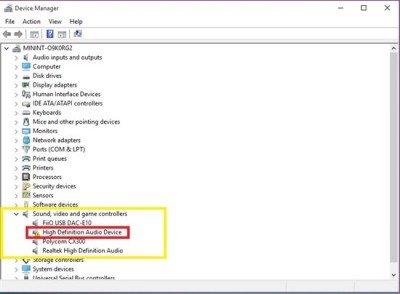
Ka saar darawalka maqalka oo isticmaal darawalka ku dhex jira Windows Audio Drive ( HDAudio ).
5] Makarafoonku ma shaqeeyo
Halkan, waxaad ku ogaan kartaa in Cortana ay diiday inay kaa maqasho. Waxa laga yaabaa inaad ogaato in ku xidhidhiyaha makarafoonka dibadda ee kumbiyuutarka ama isticmaalka dhegaha-dhegaha ay si fiican u shaqeyso. Isku day xalalka aan kor ku soo sheegnay.
Haddii aysan waxba kuu shaqeyn, waxaad u sheegi kartaa dhibaatadaada gaarka ah Microsoft , oo ay ku jiraan su'aashaada samaynta iyo qaabka PC gaaga, aqoonsigaaga hardware iyo nooca darawalka ee qalabkaaga maqalka, haddii ciyaarista Tijaabada(Test) Tone ay shaqeysay, shaashada" Sound , video, and game controller" tab in Manager Device(Device Manager) , oo ka warbixi haddii marka qalabkaagu uu isku dayayo inuu ciyaaro codka adigoo ogaanaya in baararka mugga cagaaran ay ku jiraan guddiga xakamaynta codka(Sound Control Panel) .
Sidee loo sameeyaa dhammaan kor ku xusan? Microsoft sidoo kale waxay dejisay tilmaamo faahfaahsan taas!
Sida loo helo ID Device(Device ID) & nooca darawalka ee qalabkaaga maqalka
Si tan loo sameeyo, maamul Device Manager(Device Manager) . Aad codka, muqaal(Sound) , iyo kontaroolayaasha ciyaarta. Halkan, laba jeer ku dhufo(Double-click) qalabkaaga maqalka ah. Marka xigta, u gudub tabka Faahfaahinta oo dooro (Details)Aqoonsiga Hardware(Hardware IDs) . Taas ka dib, midig-guji si aad u koobiyeeyso aqoonsiga(IDs) ka dibna meel ku dheji. Ugu dambeyntii, dooro nooca darawalka(Driver) , midig-guji si aad u koobiyeyso, ka dibna ku dheji waxa ku jira Notepad .
Sida loo uninstall darawalka maqalka ah
Talaabada cilad-raadinta ee bilawga ah waxay ku lug leedahay aqoonsiga darawalka qalabkaaga. Taas awgeed, u gudub Guddiga Xakamaynta Codka(Sound Control Panel) , dhagsii isku xirka "Sound".
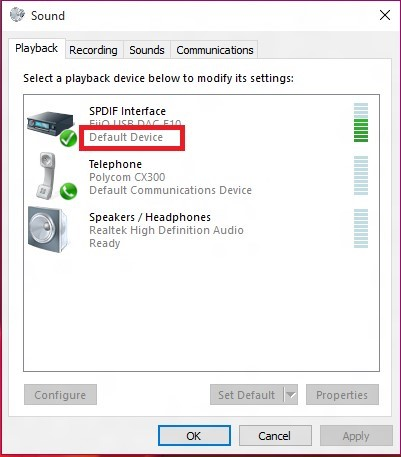
Ku wad " mmsys.cpl " amarka degdega ah. Midig ku dhufo astaanta codka ee ku taal saxanka nidaamkaaga oo dooro " Qalabka(Devices) dib-u-ciyaarista ".
Marka la sameeyo, gudaha Panel Control Sound(Sound Control Panel) , xaqiiji qalabka nidaamkaaga default oo ku soo celi miiskaaga.
Marka xigta, ku qor " Maareeyaha Aaladda(Device Manager) " sanduuqaaga raadinta oo guji abka Maareeyaha Aaladda . (Device Manager)Kordhi tabka " Codka(Sound) , muqaalka, iyo ciyaaraha".
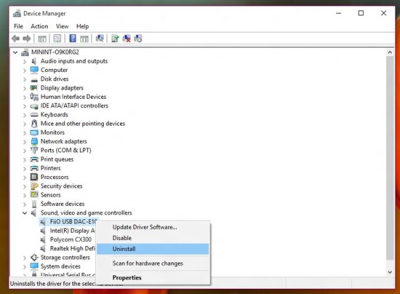
Hadda, midig-guji darawalka qalabka maqalka ee caadiga ah, oo guji uninstall.
Akhri(Read) : Adeegga Maqalka Windows wuxuu u baahan yahay inuu dib u bilaabo gelitaanka si uu codka dib ugu helo.
Sida loo ciyaaro codka tijaabada
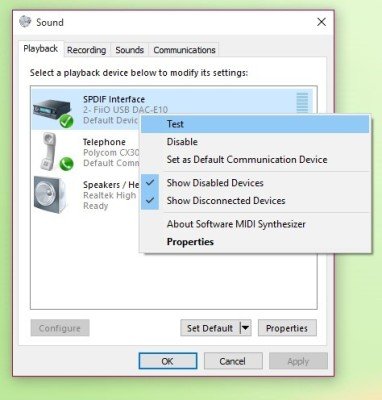
Ku ciyaarista codka tijaabada waxay kaa caawinaysaa inaad go'aamiso haddii nidaamka hoose ee maqalka ee mashiinkaagu uu leeyahay wax shaqo ah gabi ahaanba.
Si aad u ciyaarto cod tijaabo ah, tag Control Panel , oo dhagsii isku xirka "Sound". Marka xigta(Next) , ku wad " mmsys.cpl " sanduuqa raadinta ama amarka degdega ah. Kadibna, midig-guji astaanta codka ee ku taal saxanka nidaamkaaga oo dooro " Qalabka(Devices) dib-u-ciyaaridda " ikhtiyaarka.
Daaqadda soo baxday, midig-guji "Aaladda Default" oo dooro "Test". Haddii wax waliba si fiican u shaqeynayaan, waa inaad maqashaa dhawaaqyada tijaabada oo ka baxaya qalabkaaga maqalka ah ee caadiga ah.
Hubi haddii Baararka Cagaaran ay muuqdaan
Si aad sidaas u sameyso, u gudub Control Panel , oo guji "Sound" isku xirka. Mar labaad ku orod(Again Run) " mmsys.cp l" sanduuqa raadinta ama degdega ah.
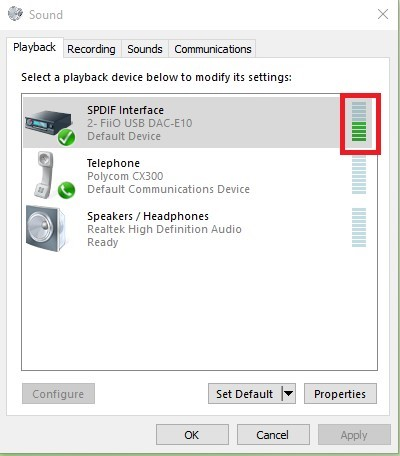
Midig ku dhufo(Right-click) astaanta codka ee saxaaradda nidaamkaaga oo dooro " Qalabka(Devices) dib-u-ciyaarista ". Daar xoogaa maqal ah, oo fiiri "Aaladdada Default". Waa inaad aragto baararka mugga cagaaran.
Rajo in wax ku caawiyaan.
Qoraaladani waxay bixiyaan talooyin dheeraad ah oo cilad-raadinta:(These posts offer additional troubleshooting tips:)
- Arrimaha Qallooca Sound ee Daaqadaha
- Codka kombuyuutarku aad buu u hooseeyaa .
- Ma jiro cod ama cod ka maqan kombiyuutarka Windows(No sound or Sound is missing on the Windows computer) .
Related posts
Hagaji dheelitirka maqalka ee kanaalka Bidix iyo Midig gudaha Windows 11/10
Ma jiro maqal kombuyuutar; Codku wuu maqan yahay ama kuma shaqaynayo Windows 11/10
Codka iyo maqalka oo aan shaqaynayn ka dib Cusbooneysiinta gudaha Windows 11/10
Hagaaji dillaaca maqalka ama dhawaaqyada soo baxaya gudaha Windows 11/10
Sida loo dejiyo Aaladda maqalka mid aan caadi ahayn Windows 11/10
Sida loo beddelo Aaladda Soo-saarka Maqalka ee Default ee Sheekooyinka gudaha Windows 11/10
Sida loo beddelo aaladda maqalka gudaha Windows 11/10
Sida loo rakibo Dolby Audio kumbuyuutarka Windows 11/10
Kodi wax cod ah kuma jiro Windows 11/10
Sideen u hagaajiyaa Maqalka iyo Fiidiyowga oo aan isku mid ahayn Windows 11/10?
Hadafka Bluetooth-ka ayaa ku xiran, laakiin ma jiro Cod ama Music gudaha Windows 11/10
Sida loo xalliyo Arrimaha Maqalka Guud ee Windows 11/10
Tifaftirayaasha maqalka bilaashka ah ee ugu fiican Windows 11/10
Ma jiro cod ku jira abka Tafatiraha Fiidiyowga ee gudaha Windows 11/10
Qalabka wax gelinta iyo ka-soo-saarka maqalka ayaa la raray markii dib loo bilaabo Windows 11/10
Beddelka MKV ilaa MP4 ugu fiican ee bilaashka ah ee Windows 11/10 PC
Hagaaji adeegsiga Audiodg.exe Sare ee CPU gudaha Windows 11/10
Software-ka tifaftiraha maqalka il furan ee ugu fiican ee bilaashka ah ee Windows 11/10
Dareewalka maqalka guud ayaa laga helay Windows 11/10
Skype Audio ama makarafoon kuma shaqeynayo Windows 11/10
